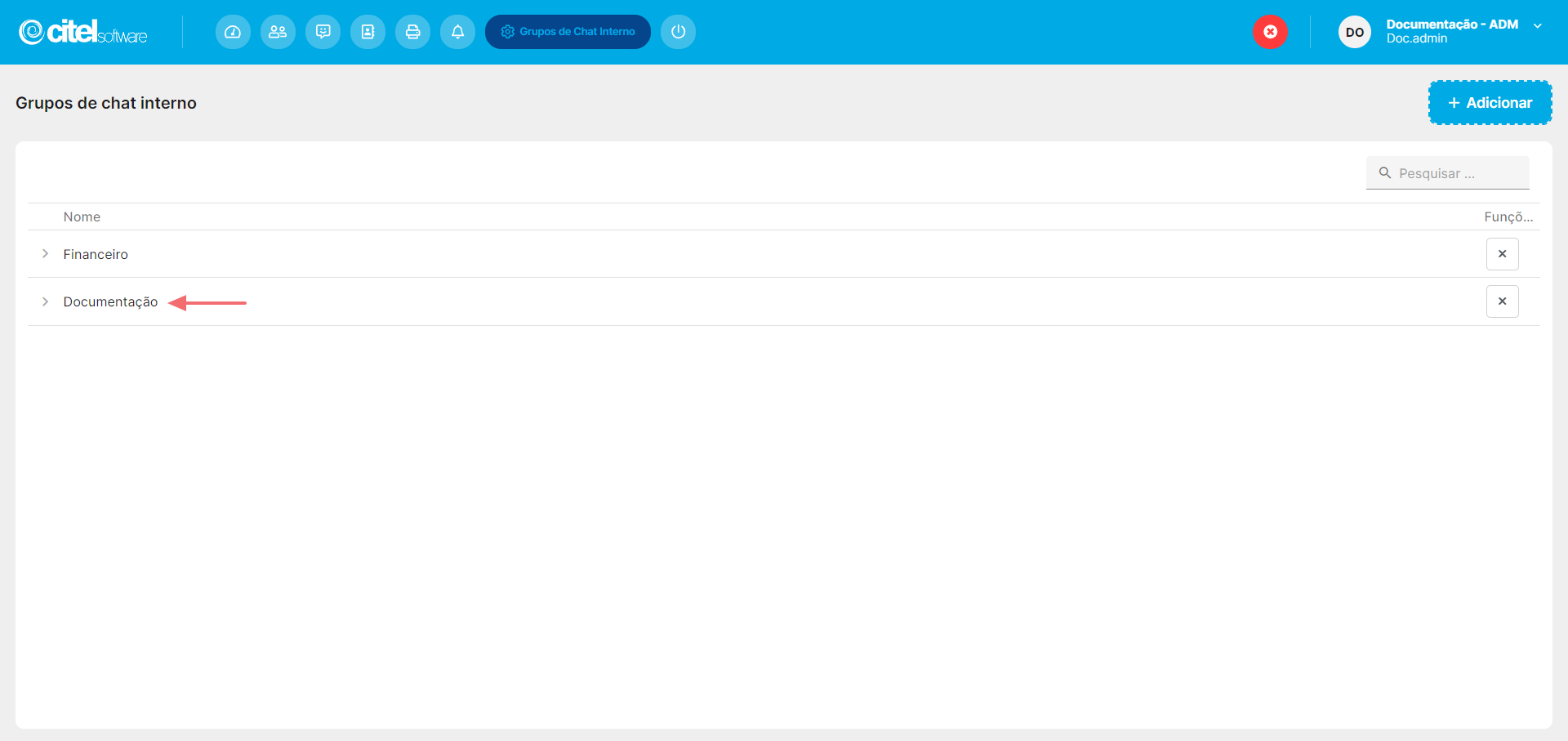Módulo Desk
Cadastrar grupo de chat interno
O que é
Para facilitar a comunicação entre a mesma área e a troca de informações, é possível o Administrador cadastrar grupo de chat interno.
Nesta atividade, você aprenderá como realizar o cadastro de grupo de chat interno.
Caminho para acessar
Primeiramente, acesse o Desk. Para aprender como acessá-lo, clique aqui.
O cadastro de grupo de acesso é feito no menu Configurações, submenu Grupos, opção Grupos de Chat Interno, acessado através da barra de opções superior, menu Configurações [1], opção Grupos [2], Grupos de Chat Interno [3]:
Caminho de acesso: Menu Configurações/Grupos/Grupos de Chat Interno – internalgroupslist
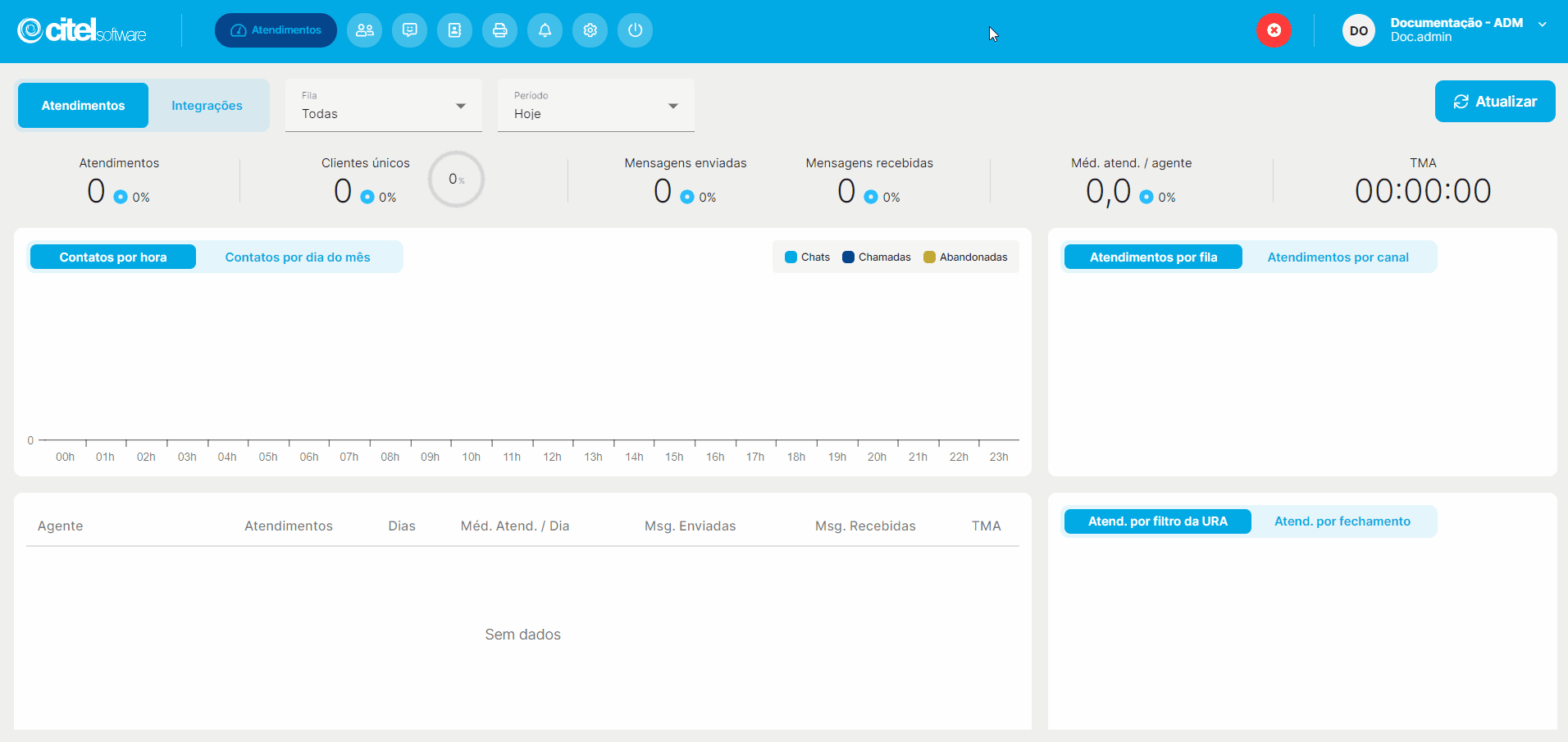
Precisa configurar
Para executar esta atividade, é necessário que o usuário possua o perfil de Administrador no Desk.
Você pode acessar os links abaixo para consultar os documentos sobre esse assunto, onde encontrará mais informações detalhadas:
Como fazer
Para cadastrar um grupo de chat interno, acesse no sistema o menu Configurações [1], submenu Grupos [2], opção Grupos de Chat Interno [3]. Na tela Grupos de Chat Interno, clique no botão ADICIONAR [4], conforme mostra o Guia Visual 2:
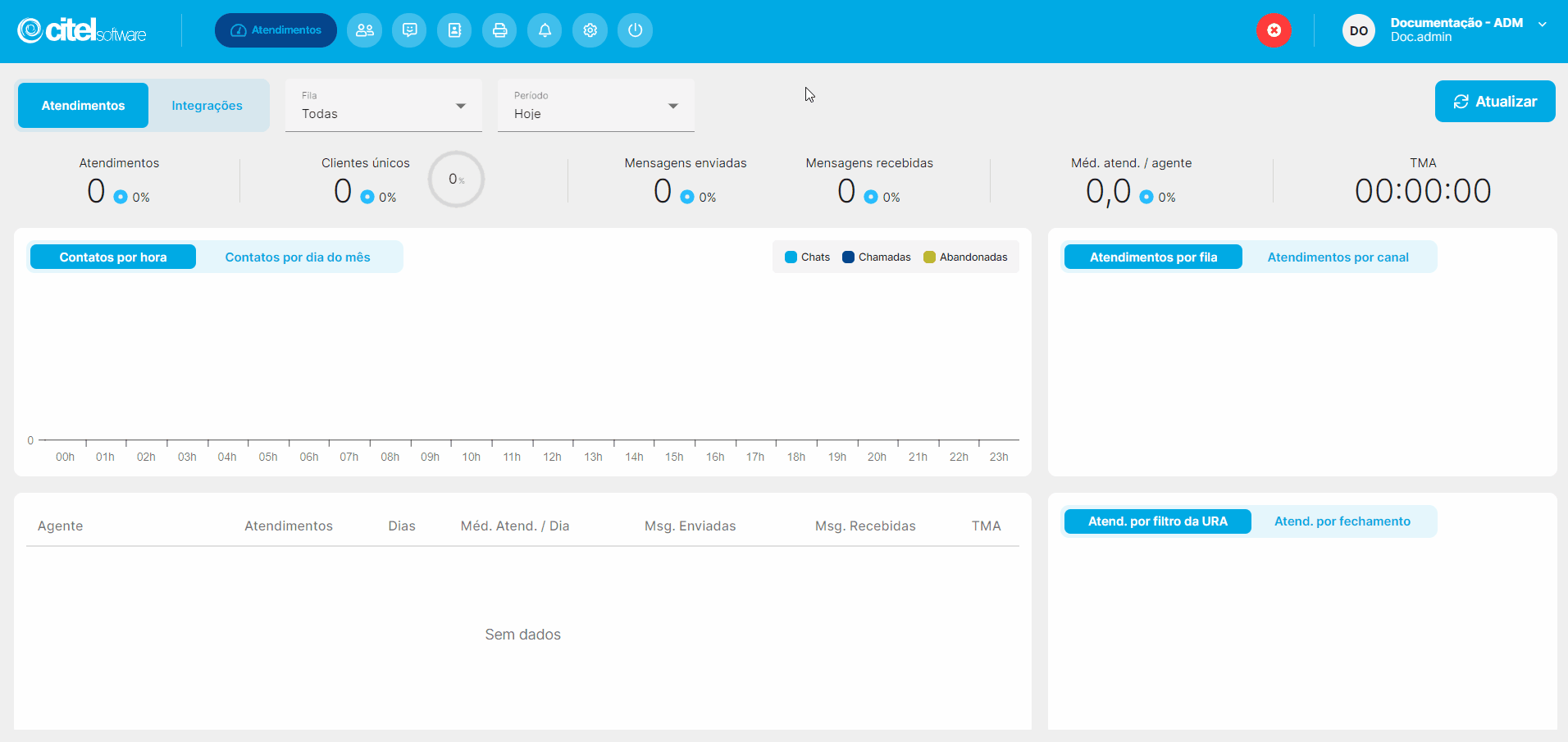
Na tela Novo grupo, informe o nome do grupo [1], clique no botão ADICIONAR [2] e aguarde a mensagem de sucesso do cadastro [3]:
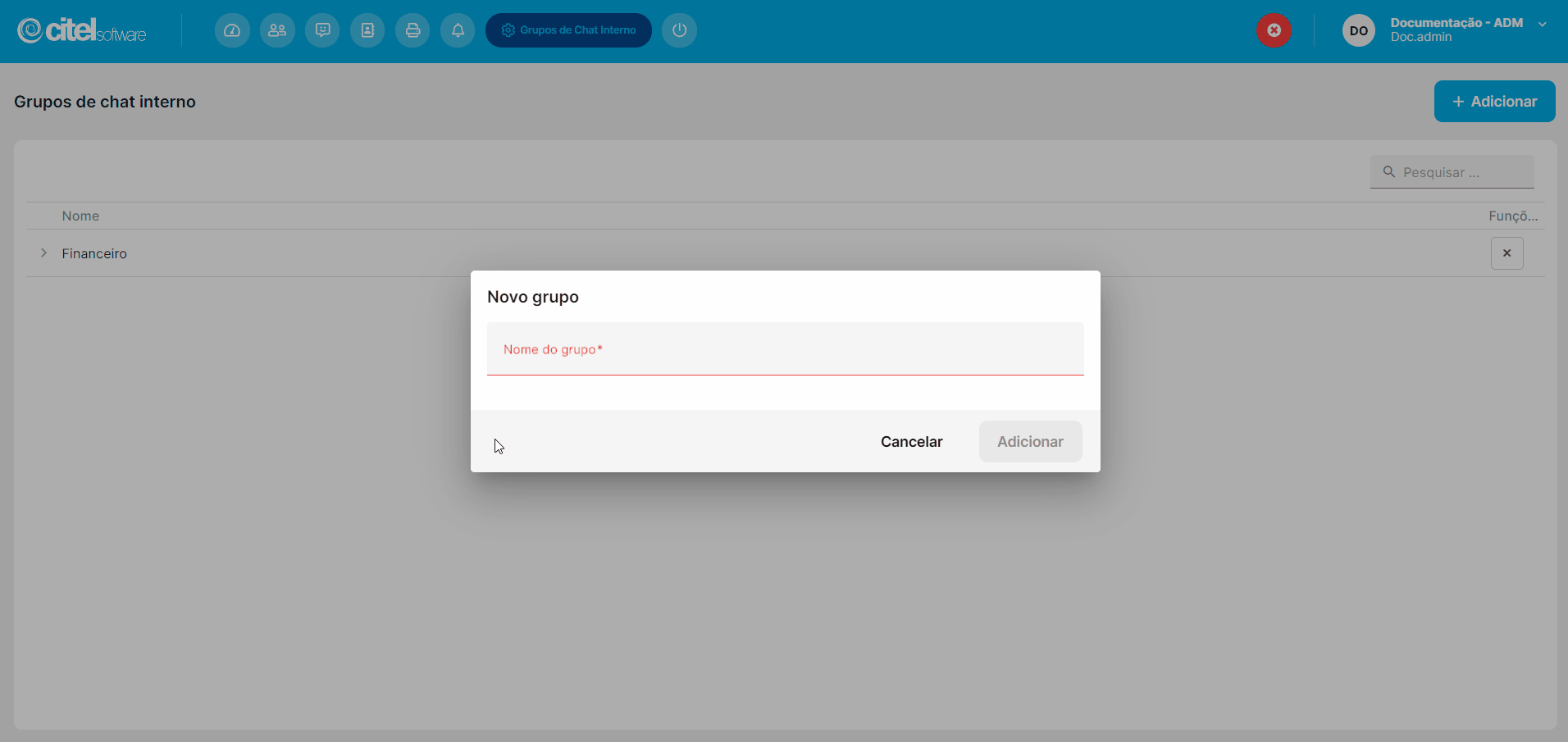
O grupo será adicionado ao final da lista Grupos de chat interno: